Windows 11용 PDFLite 다운로드 및 설치 가이드
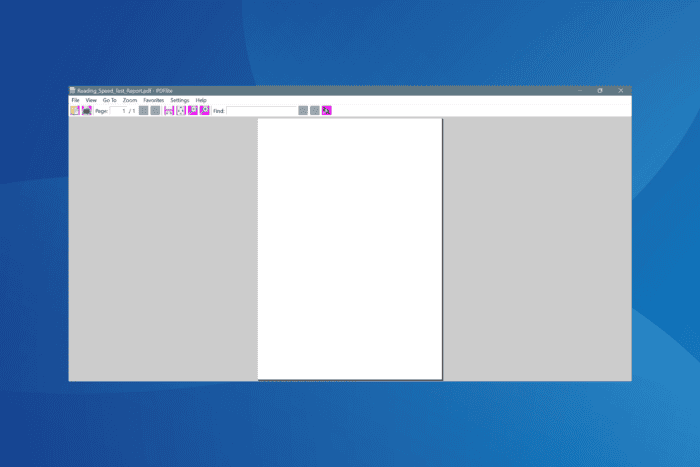
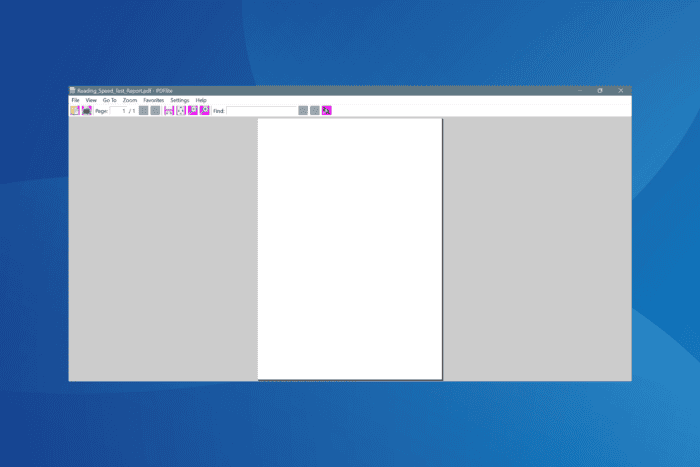
PDFLite는 문서나 이미지를 PDF로 변환하고, PDF를 보고 편집할 수 있는 가벼운 솔루션입니다. 완전 무료이자 오픈소스라는 점이 장점입니다. 다만 Windows 11에서 설치할 때 몇 가지 주의점과 제약이 있습니다. 이 문서에서는 안전하게 다운로드·설치하는 방법, 발생할 수 있는 문제, 대안 소프트웨어, 설치 전/후 확인 항목을 정리합니다.
다운로드 및 설치 방법 (Windows 11)
중요: 본 가이드는 WindowsReport의 원문 절차를 한국어로 정리한 것입니다. PDFLite 개발팀과 직접적인 연관은 없습니다. 다운로드한 파일은 반드시 신뢰할 수 있는 백신으로 검사하세요.
- PDFLite 공식 사이트의 다운로드 링크가 작동하지 않거나 보안 경고가 뜰 수 있습니다. 이 경우 원문에서는 Download CNET의 PDFLite 페이지를 권장합니다. Download CNET 페이지로 이동한 뒤 Download Now 버튼을 클릭합니다.
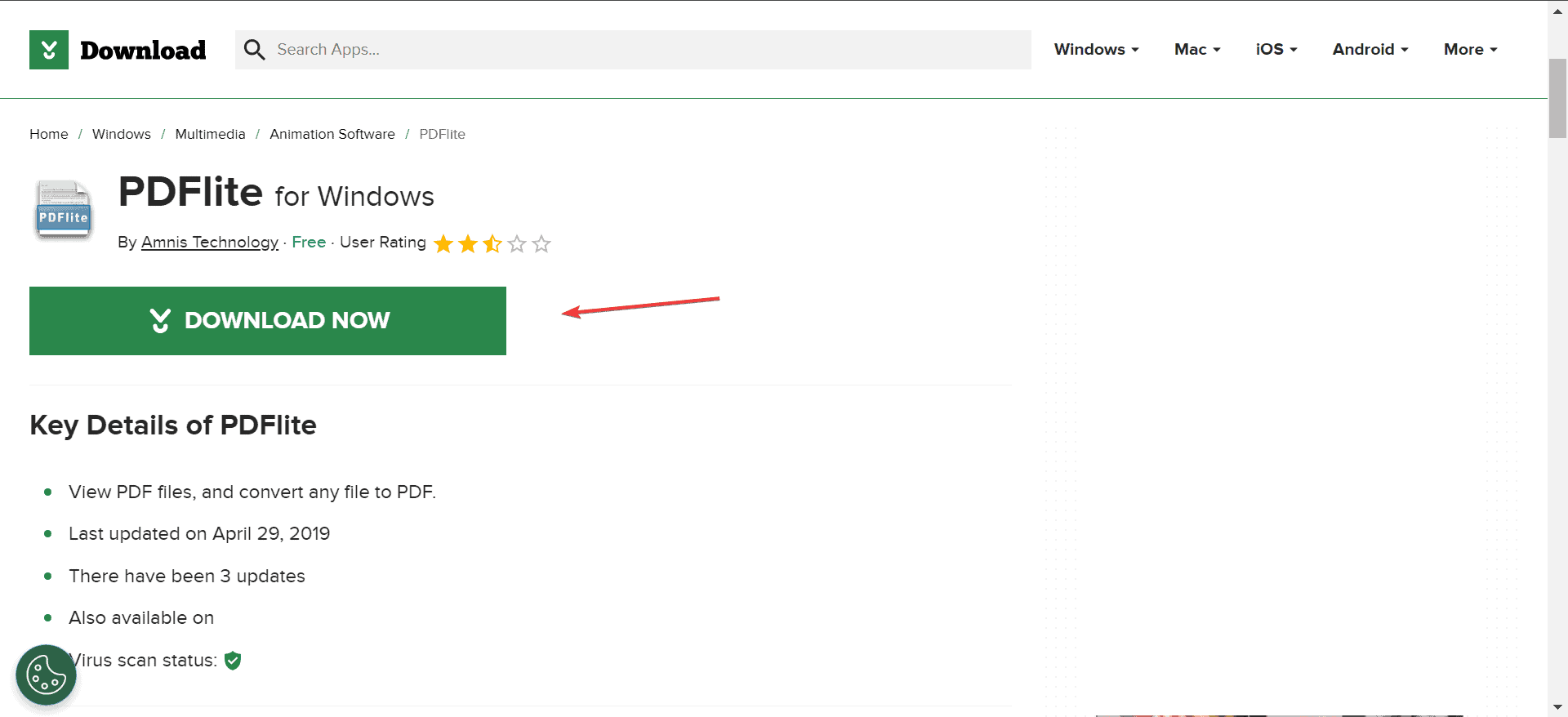
- 다시 한 번 Download Now 버튼을 눌러 다운로드를 확정합니다.
- 다운로드한 설치 파일(.exe)을 실행합니다.
- UAC(사용자 계정 컨트롤) 프롬프트가 나타나면 예(Yes)를 클릭하여 설치를 허용합니다.
- 화면의 지시에 따라 설치를 진행합니다. “Choose Components”(구성 요소 선택) 페이지에서 필요한 모든 구성 요소를 선택했는지 확인하세요.
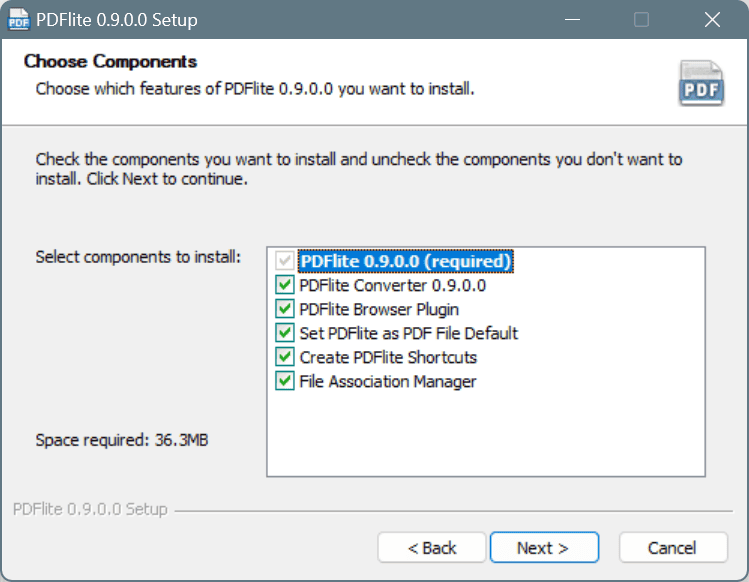
- 설치 후 업데이트를 묻는 창이 뜨면 Download를 클릭해 최신 버전을 받아 설치합니다.
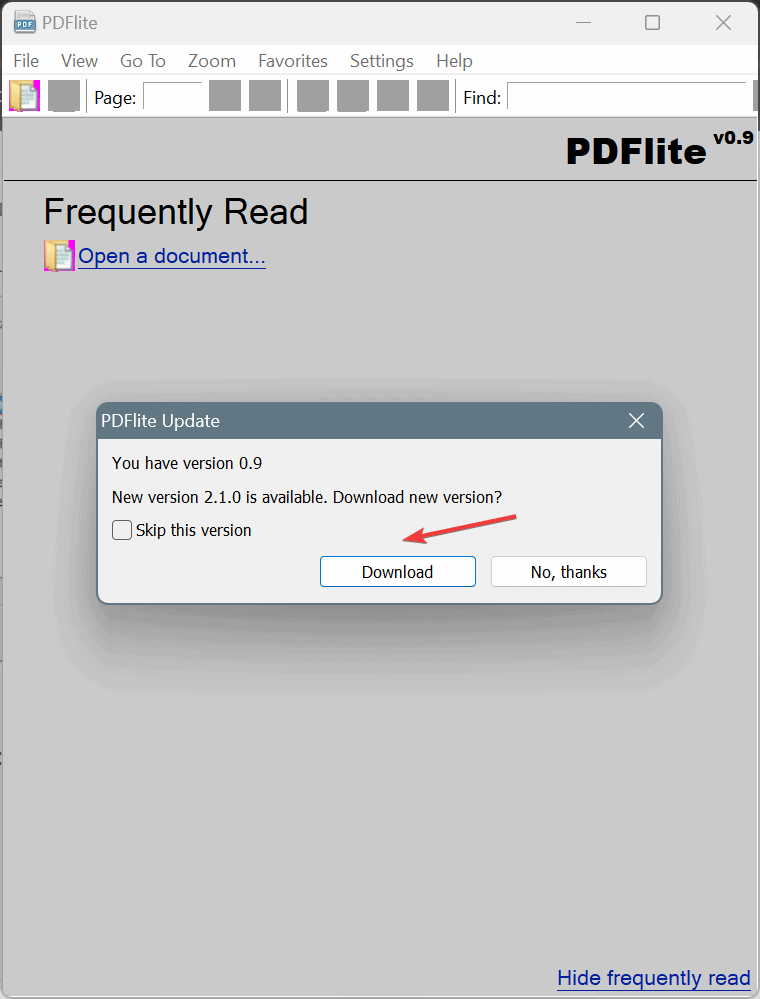
설치 팁:
- 다운로드 직후와 설치 직후에 최신 백신으로 파일을 검사하세요.
- 설치 중 추가 소프트웨어(옵션 툴바, 번들 소프트웨어) 설치 항목이 있으면 선택 해제하세요.
중요: 여러 브라우저와 보안 제품이 PDFLite 공식 사이트를 인증서 문제로 안전하지 않다고 표시합니다. 이 경우 다운로드가 차단되거나 설치 파일에 서명이 없을 수 있습니다.
설치 후 확인할 기본 체크리스트
- 설치 파일 SHA256 해시가 제공되면 비교(가능한 경우).
- 설치 디렉터리와 실행 파일의 디지털 서명 확인(서명이 없는 경우 주의).
- 최초 실행 시 방화벽·백신 차단 여부 확인.
- PDF 기능(열기, 편집, 저장, 변환)이 정상 동작하는지 샘플 파일로 테스트.
문제가 발생할 때(발생 가능한 실패 사례)
- 브라우저가 공식 웹사이트를 “안전하지 않음”으로 표시하여 다운로드 차단.
- Download CNET 버전이 구버전이라 일부 기능이나 버그 픽스가 없음.
- 설치 파일에 디지털 서명이 없어 회사 정책(엔터프라이즈)에서 설치 불가.
- 설치 중 번들 소프트웨어가 함께 설치되어 시스템 설정을 변경함.
대응 방안:
- 기업 환경에서는 IT 관리자에게 서명·검증된 설치본을 요청하세요.
- 개인 사용자라면 다운로드 후 신뢰할 수 있는 백신으로 검사하고 가상 머신이나 샌드박스에서 먼저 실행해 보세요.
PDFLite의 대안(Windows용 무료 PDF 에디터/뷰어)
대체 소프트웨어(안전성과 기능 면에서 추천):
- Adobe Acrobat Reader: 안정적이고 기본 기능이 강력합니다.
- Soda PDF: 웹/데스크톱 동시 제공, 편집 기능 제공.
- pdfFiller: 온라인 기반 편집 기능을 제공.
가벼운 리더/뷰어 대안:
- PDFelement: 가벼우면서 편집 기능 제공.
- Nitro PDF Reader: 빠른 뷰잉과 변환 기능.
- Xodo PDF Reader: 무료이며 빠른 성능.
간단 보기만 필요하면 브라우저(Chrome, Edge, Firefox)에서 기본 PDF 뷰어를 사용하세요. 편집이 필요하면 브라우저 확장이나 웹 기반 도구도 고려할 수 있습니다.
보안 점검 및 설치 검증(미니 방법론)
- 다운로드 출처 확인: 가능하면 공식 저장소나 신뢰할 수 있는 배포처를 사용합니다.
- 디지털 서명 확인: 파일 우클릭 → 속성 → 디지털 서명 탭에서 서명자 확인.
- 해시 검증: 배포자가 해시를 제공하면 sha256sum으로 비교.
- 백신 검사: 실시간 보호 기능을 켜고 파일 검사.
- 테스트 실행: 가상 환경(또는 격리된 계정)에서 첫 실행 후 정상 동작 확인.
역할별 체크리스트
엔드유저(일반 사용자):
- 신뢰 가능한 사이트에서만 다운로드.
- 설치 중 선택적 제안(번들 소프트웨어) 해제.
- 백신으로 검사 후 실행.
시스템 관리자(기업 환경):
- 디지털 서명이 없는 배포물은 금지 정책 적용.
- 샘플을 격리 테스트 후 엔터프라이즈 허용 목록에 등록.
- 내부 보안 스캔(EDR, 침해지표 검사)으로 확인.
리스크 매트릭스 및 완화책
| 리스크 | 심각도 | 가능성 | 완화책 |
|---|---|---|---|
| 설치 파일에 서명 없음 | 높음 | 중간 | 설치 전 백신·샌드박스 검사, 엔터프라이즈는 차단 |
| 공식 사이트 보안 인증서 누락 | 중간 | 높음 | 대체 배포처 사용 자제, 개발자 확인 요청 |
| 번들 소프트웨어 포함 | 낮음 | 중간 | 설치 시 커스텀 선택으로 번들 해제 |
| 구버전 배포로 보안 패치 누락 | 높음 | 중간 | 최신 패치가 공개될 때까지 사용 금지 또는 대안 사용 |
언제 PDFLite를 사용하면 좋은가? 언제 피해야 하는가?
사용하면 좋은 상황:
- 단순한 PDF 변환·뷰잉·경량 편집이 필요할 때.
- 로컬에서 오픈소스 도구를 선호하고 기능 요구가 많지 않을 때.
피해야 할 상황:
- 민감한 문서(기밀, 개인정보 등)를 다룰 때(특히 설치 파일 서명이 없는 경우).
- 기업 정책상 서명된 소프트웨어만 허용할 때.
설치 후 권장 행동(간단 SOP)
- 첫 실행 후 최신 버전으로 업데이트 확인.
- 기본 설정 중 자동 업데이트·원격 통신 설정을 검토.
- 중요 문서는 별도로 백업하고, 변환 후 원본과 결과를 검증.
1라인 용어집
- PDF: 문서 고정형 포맷(Portable Document Format).
- UAC: Windows의 사용자 계정 컨트롤, 관리자 권한 승인을 요청.
FAQ
PDFLite를 안전하게 설치할 수 있나요?
가능하지만 조건이 있습니다. 공식 사이트의 인증서 문제와 서명 부재를 고려해 백신 검사, 샌드박스 테스트를 권장합니다. 기업 환경에서는 관리자 승인이 필요합니다.
Download CNET에서 다운받아도 괜찮나요?
Download CNET은 널리 사용되는 서드파티 배포처입니다. 그러나 CNET 버전이 구버전일 수 있으므로 기능·보안상 최신인지 확인하세요.
무료 대안 중 가장 안전한 것은?
Adobe Acrobat Reader는 가장 널리 검증된 무료 옵션입니다. 기능은 제한되지만 안정성이 높습니다.
결론: PDFLite는 가볍고 사용하기 쉬운 오픈소스 도구입니다. 다만 Windows 11에서 공식 사이트의 보안 경고와 배포본의 구버전 문제로 인해 즉시 사용을 권장하지는 않습니다. 설치 전에는 반드시 파일 검증과 백신 검사를 하고, 가능하면 신뢰할 수 있는 대안을 검토하세요.
추가 자료 및 도움 요청은 댓글로 남겨 주세요. 설치 중 발생한 오류 메시지(스크린샷 포함)를 공유하면 더 구체적으로 도와드리겠습니다.
flowchart TD
A[PDFLite 설치 필요성 판단] --> B{공식 사이트 안전?}
B -- Yes --> C[공식 사이트에서 다운로드]
B -- No --> D{Download CNET 사용?}
D -- Yes --> E[파일 다운로드 후 백신 검사]
D -- No --> F[대안 소프트웨어 고려]
E --> G{백신 검사 결과 안전?}
G -- Yes --> H[가상환경에서 실행 테스트]
G -- No --> F
H --> I[업무/개인 환경으로 배포]


